本文主要是介绍【OpenPose-Windows】openpose1.4.0+vs2017+CUDA10.1+cuDNN v7.6.1配置教程,希望对大家解决编程问题提供一定的参考价值,需要的开发者们随着小编来一起学习吧!
关于OpenPose
OpenPose是一个由CMU开源的实时多人关键点检测库,它实现了一个人人体、手部和脸部关键点检测的实时系统(共130个关键点)。
- GitHub链接:https://github.com/CMU-Perceptual-Computing-Lab/openpose
如果只想尝试 Demo 可以玩 OpenPose 提供的exe,目前更新了 cpu 和 gpu 的 v1.5.0。网上关于 openpose-window 教程普遍是 vs2015+cuda8.0+cudnn5.0,这里整理一下我在配置过程中遇到的问题,为他人和自己以后提供便利。值得注意的是,截至笔者写下这篇笔记的时间,openpose 对 vs2015 优化较多,网上资料普遍是针对 vs2015 的,请自行考虑下载的版本。
安装顺序
clone openpose - > vs2017 - > CUDA10.1 - > cuDNN v7.6.1 -> CMake 3.14.6
注:
- openpose 的下载是为 cmake 生成 built 文件做准备
- 安装 CUDA 前一定要先安装 vs ,如果电脑已经下载了 CUDA 而还没下载 vs 的话,先把 CUDA 卸载,安装 vs 后再重新安装 CUDA 。
clone OpenPose
打开openpose 的 github 链接,复制 openpose git 地址,在 GitHub Desktop 里 Clone repository 中填入 URL,配置本地路径(不含中文的路径),然后 clone 即可。



下载 vs2017
https://mp.weixin.qq.com/s/oOAxsbAEBigxvp356yINQQ
安装时勾选通用 Windows 平台开发(包括其子选项C++ 通用 Windows 平台工具)、使用 C++ 的桌面开发 以及 使用 C++ 的 linux 开发
下载 CUDA 10.1
https://developer.nvidia.com/cuda-downloads
建议下载至默认路径
下载cuDNN v7.6.1
https://developer.nvidia.com/cudnn
需要注册 Nvidia 账号,cuDNN版本是与 CUDA 版本对应的,下载什么版本的 CUDA 就应该下载与之对应的 cuDNN 版本,此处 cuDNN v7.6.1与 CUDA 10.1对应。
下载后把压缩包内的bin、include、lib三个文件夹复制到C:\Program Files\NVIDIA GPU Computing Toolkit\CUDA\v10.1\文件夹下,覆盖原有的bin、include、lib。
下载CMake
https://cmake.org/download
生成环境搭建
在\openpose\3rdparty\windows下找到四个.bat批处理文件分别运行一次以自动下载所需环境
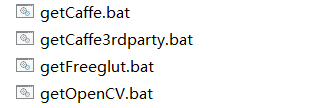
在\openpose\models下找到getModels.bat批处理文件运行下载所需模型。
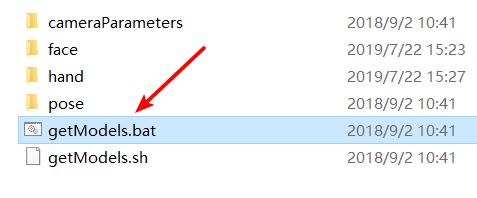
生成工程
打开 CMake,将 source code 路径配置到 /openpose,即 GitHub clone路径,配置 build 路径到 /openpose/build ,build路径必须为新建的文件夹或空文件夹,路径若不存在会帮你新建。

单击左下方 Configure 配置,并耐心等待。
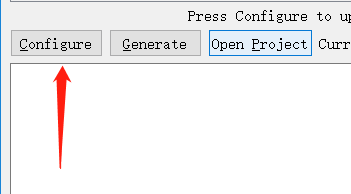
注意选择相应VS版本,默认是Visual Studio 2017,若为64位平台,选择相应VS版本Win64,否则后续编译可能报错。(某些CMake版本会多出来一个选项选择系统平台,我们选择 x64 就可以了),如果不小心选择错了 vs版本导致报错,可以在左上角 File - > Delete Cache 清空版本选择

注: 若出现
-- The C compiler identification is unknown
-- The CXX compiler identification is unknown
CMake Error at CMakeLists.txt:14 (project):No CMAKE_C_COMPILER could be found.CMake Error at CMakeLists.txt:14 (project):No CMAKE_CXX_COMPILER could be found.
引起这个错误的原因是 CMake 找不到 C++ 的编译器,可以打开/openpose/build/CMakeFiles/CMakeError.log查看错误报告,方便对症下药,笔者也遇到了这个问题,这里提供两个解决方法供参考
- 检查 VS 的安装目录是否有 cl.exe 以及 rc.exe 和 rcdll.dll。如果没有 cl.exe,那么可能是只安装了VS,没有安装 VC 编译器,打开VS,选择 VC 安装即可。
如果没有 rc.exe 和 rcdll.dll,这是编译资源用的,可能安装在 Windows SDK 中,直接复制这两个文件到 VC/bin 目录下即可。 - 检查 Visual Studio installer 是否在安装 vs2017 时安装通用 Windows 平台开发(包括其子选项C++ 通用 Windows 平台工具)、使用 C++ 的桌面开发 以及 使用 C++ 的 linux 开发
等待进度条跑完,左下角显示 Configuring done,说明 Configure 成功,红色底色表示新的内容。这里建议把所有MODEL都勾选上以备后需,因为COCO 和MPI 模型相对BODY_25较为简化,可加快运行速度。
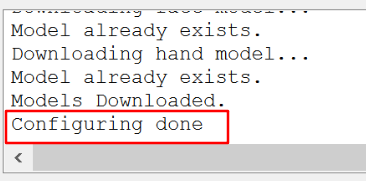

单击 Generate 生成工程文件,可能会下载一些文件,耐心等待即可,结束以后可以 Open Project 或在build文件夹下找到.sln文件用 vs2017 打开工程。
生成库
打开 OpenPose.sln 后右击 OpenPose library 下的 openpose 设为启动项目

改Debug为Release,再次右击openpose生成library。
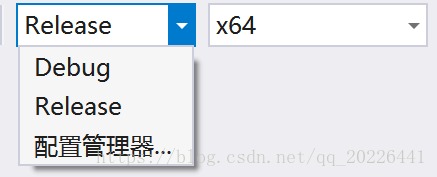
运行Demo
以生成库同样的方法,右键 OpenPoseDemo 设为启动项目,点击 F5 运行即可
注: 若希望提高fps,可在Demo项目内的 openpose.cpp 文件中切换Model为COCO或MPI,亦可降低分辨率(e.g.-1x64 后一位必须为16的倍数),但代价是精度会有所下降。

参考
- https://blog.csdn.net/qq_20226441/article/details/82380030
- https://blog.csdn.net/weixin_42770591/article/details/81869688
- https://blog.csdn.net/JerryZhang__/article/details/76208871
- https://blog.csdn.net/u011304970/article/details/79147618
- 官方: https://github.com/CMU-Perceptual-Computing-Lab/openpose/blob/master/doc/installation.md
这篇关于【OpenPose-Windows】openpose1.4.0+vs2017+CUDA10.1+cuDNN v7.6.1配置教程的文章就介绍到这儿,希望我们推荐的文章对编程师们有所帮助!






